Page 1

Pikaopas
Tietoja tulostimesta
Tulostimen ohjauspaneelin osat
A B C3D E F
@ ! .
1
2
J K L6M N O
G H I
4
5
P Q R S8T U V9W X Y Z
7
0
*
3
#
6
1
2
7
Osa Kuvaus
1 Näyttö Näyttää tulostimen tilan sekä mahdollistaa tulostimen
2 Merkkivalo
asennuksen ja käytön
•
Ei pala—Tulostin on sammutettu.
•
Vilkkuu vihreänä – Tulostin lämpenee, käsittelee
tietoja tai tulostaa työtä.
•
Palaa vihreänä – Tulostimeen on kytketty virta,
mutta se ei ole käytössä.
•
Vilkkuu punaisena—Tulostin vaatii käyttäjän
toimia.
Osa Kuvaus
3 Lepo Lepotilan käyttöönottaminen.
Merkkivalojen ja Lepo-painikkeen tilat ovat
seuraavat:
•
Siirtyminen lepotilaan tai siitä herääminen –
Merkkivalo palaa vihreänä, Lepo-painike ei pala.
•
Toiminnassa lepotilassa – Merkkivalo palaa
vihreänä, Lepo-painike palaa keltaisena.
•
Siirtyminen säästötilaan tai siitä herääminen –
Merkkivalo palaa vihreänä, Lepo-painike vilkkuu
4
4 Numeronäp-
päimistö
5 Lähetä Voit lähettää tulostusasetuksiin tehdyt muutokset
5
6 Seis/Peruuta Tulostimen toiminnan keskeyttäminen.
7 Pää Palaaminen päänäyttöön.
keltaisena.
•
Toiminnassa säästötilassa—Merkkivalo ei pala,
Lepo-painike sykähtää keltaisena 1/10-sekunnin
ja sammuu 1,9 sekunniksi.
Seuraavat toiminnot herättävät tulostimen lepotilasta:
•
Näytön koskettaminen tai näppäinten painaminen.
•
Syöttöalustan tai luukun avaaminen.
•
Tulostustyön lähettäminen tietokoneesta.
•
Uudelleenkäynnistys päävirtakytkimestä.
Numeroiden, kirjaimien tai merkkien syöttäminen
Huomautus: Vaihtoehtoluettelo tulee näkyviin, kun
Pysäytetty-teksti on tullut näkyviin.
Aloitusnäyttö
Kun tulostimeen on kytketty virta, näyttöön tulee perusnäyttö, jota
kutsutaan päänäytöksi. Aloitusnäytön painikkeita ja kuvakkeita
painamalla voit aloittaa toiminnon, kuten kopioinnin, faksauksen tai
skannauksen, avata valikkonäytön tai vastata viesteihin.
Huomautus: Aloitusnäytön, kuvakkeiden ja painikkeiden
kokoonpano voi vaihdella aloitusnäytön ja järjestelmänvalvojan
tekemien asetusten sekä aktiivisten upotettujen ratkaisujen mukaan.
123.123.123.123
Painike Toiminto
Kopioi Kopiointivalikkojen käyttäminen ja kopiointi.
Sähköposti Sähköpostivalikkojen käyttäminen ja sähköpostien lähet-
Faksaa Faksivalikkojen käyttäminen sekä faksien lähettäminen.
FTP FTP-valikkojen kautta voit skannata asiakirjoja suoraan
Tilailmoitusrivi
Tila/Tarvikkeet
USB tai USBThumbdrive
Kirjanmerkit Luo, järjestä ja tallenna kirjanmerkkejä (URL-osoitteita)
täminen.
Tulostinvalikkojen käyttäminen.
Huomautus: Valikot ovat käytettävissä ainoastaan, kun
tulostin on Valmis-tilassa.
FTP-palvelimelle.
•
Näyttää tulostimen tilan, esimerkiksi Valmis tai
Varattu.
•
Näyttää tulostimen ilmoitukset, kuten Väriaine
vähissä tai Värikasetti vähissä.
•
Näyttää ilmoituksia siitä, miten tulostin voi jatkaa työn
käsittelemistä.
•
Näyttää varoituksia tai virheilmoituksia, kun tulostin
edellyttää toimenpiteitä, jotta työn käsittelemistä
voidaan jatkaa.
•
Ilmoitusnäytössä on lisätietoja ilmoituksesta ja sen
poisto-ohjeet.
Katsele, valitse, tulosta, skannaa tai lähetä sähköpostitse
valokuvia ja asiakirjoja flash-asemalta.
Huomautus: Tämä painike näkyy päänäyttöön palattaessa vain, kun tulostimeen on liitetty muistikortti tai
flash-asema.
kansioista ja tiedostolinkeistä koostuvaksi puunäkymäksi.
Huomautus: Puunäkymä tukee vain tällä toiminnolla
tehtyjä kirjanmerkkejä, ei muilla sovelluksilla tehtyjä.
1
Page 2
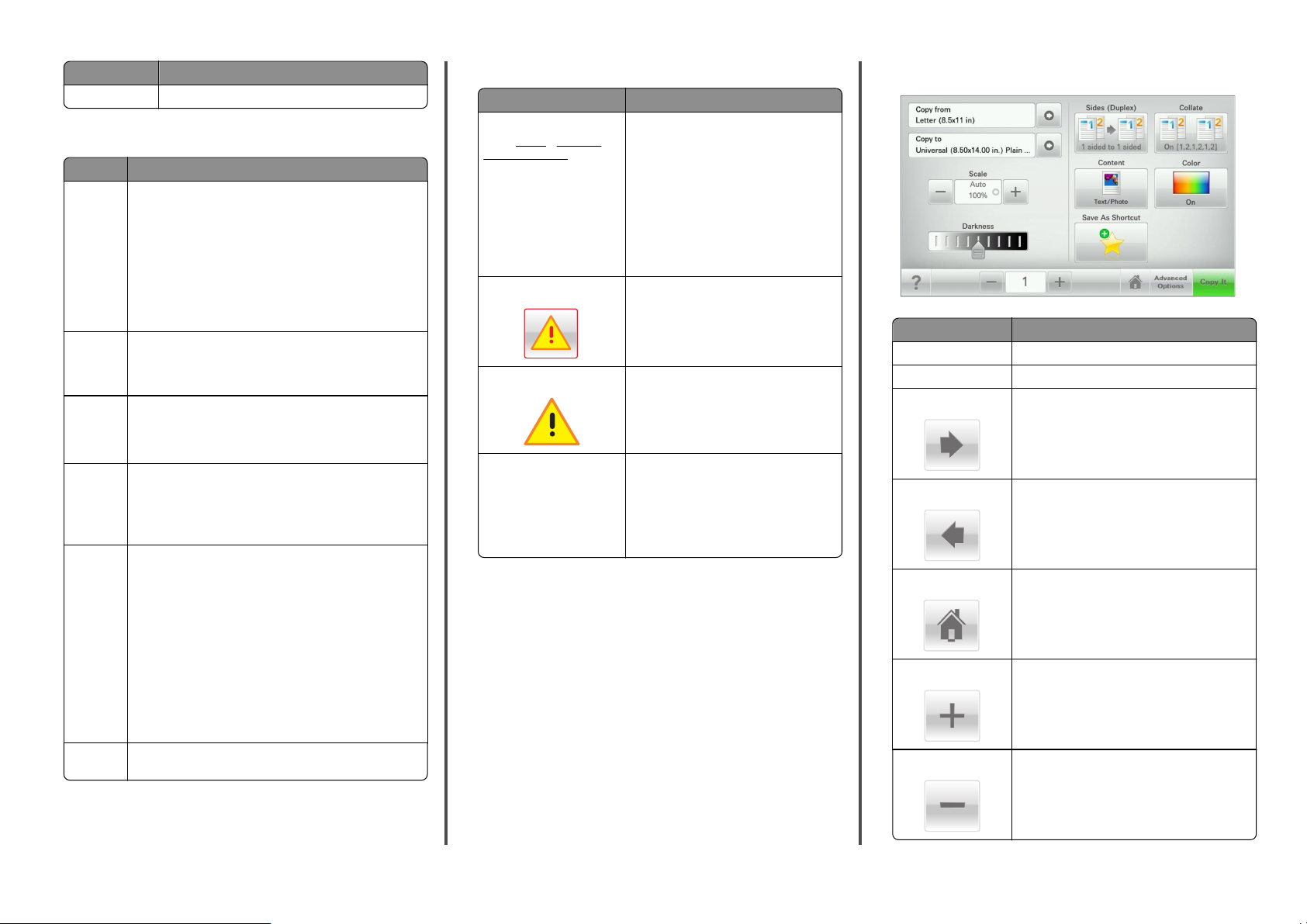
Painike Toiminto
Pidossa olevat työt Näytetään kaikki nykyiset pidossa olevat työt.
Aloitusnäytössä voi olla muitakin painikkeita.
Painike Toiminto
Haku
pidossa
olevista
töistä
Vapauta
pidossa
olevat
faksit
Lukitse laite Avaa ruudun salasanan kirjoittamista varten. Lukitse tulostimen
Avaa laite Avaa ruudun salasanan kirjoittamista varten. Avaa tulostimen
Peruuta
työt
Vaihda kieli Avaa Vaihda kieli ‑ikkunan, jossa voi vaihtaa tulostimen ensisi-
Tee haku jollakin seuraavista:
•
pidossa olevien töiden tai luottamuksellisten tulostustöiden
käyttäjätunnukset
•
muiden pidossa olevien töiden kuin luottamuksellisten töiden
työn nimet
•
profiilien nimet
•
kirjanmerkkikansion tai tulostustöiden nimet
•
USB-säilön tai tulostustöiden nimet (vain tuetut tiedostotyypit).
Avaa pidossa olevien faksien luettelo.
Huomautus: Tämä painike näkyy vain, kun laitteessa on pidossa
olevia fakseja, joille on määritetty pysäytysaika.
ohjauspaneeli antamalla oikea salasana.
Huomautus: Tämä painike näkyy vain, kun tulostin ei ole
lukittu, mutta sille on määritetty salasana.
ohjauspaneeli antamalla oikea salasana.
Huomautus: Painike näkyy vain, kun tulostin on lukittu. Tulostimen ohjauspaneelin painikkeita ja pikavalintoja ei voi käyttää,
kun painike on näytössä.
Peruuta työt -näytön avaaminen. Peruuta työt -näytössä on
kolme otsikkoa: Tulosta, Faksaa ja Verkko.
Seuraavat kohteet ovat käytettävissä Tulostus-, Faksi- ja Verkkokohdissa:
•
Tulostustyö
•
Kopiointityö
•
Faksiprofiili
•
FTP
•
Sähköpostin lähetys
Kunkin otsikon alapuolella on työluettelosarake, jossa näkyy
enintään kolme työtä. Jos sarakkeessa on enemmän kuin kolme
työtä, näytössä on nuoli, jolla voit selata töitä.
jaisen kielen.
Ominaisuudet
Ominaisuus Kuvaus
Valikkopolku
Näyte: valikot > Asetukset >
Kopiointiasetukset > Kopiomäärä
Virheilmoitus Jos virheilmoitus vaikuttaa toimintoon, tämä
Varoitus
Tulostimen IP-osoite
Näyte: 123.123.123.123
Valikkopolku näkyy kunkin valikkonäytön
yläreunassa. Se näyttää, miten nykyiseen
valikkoon on päästy.
Voit palata mihin tahansa valikkoon koskettamalla vastaavaa alleviivattua kohtaa.
Kopiomäärä ei näy alleviivattuna, koska se on
nykyinen näyttö. Jos kosketat jotakin Kopiomäärä-näytön alleviivattua kohtaa, ennen
kuin kopiomäärä on asetettu ja tallennettu,
valintaa ei tallenneta eikä sitä oteta käyttöön
oletusasetuksena.
kuvake tulee näkyviin ja punainen merkkivalo
vilkkuu.
Virhetilanteen syntyessä tämä kuvake
ilmestyy näkyviin.
Verkkotulostimen IP-osoite näkyy aloitusnäytön vasemmassa yläkulmassa. Se koostuu
neljästä numeroryhmästä, jotka on erotettu
toisistaan pisteillä. Tarvitset IP-osoitetta, kun
tarkastelet ja muokkaat tulostimen asetuksia
etänä Embedded Web Server -sovelluksen
kautta.
Kosketusnäytön painikkeiden käyttäminen
Huomautus: Aloitusnäytön, kuvakkeiden ja painikkeiden
kokoonpano voi vaihdella aloitusnäytön ja järjestelmänvalvojan
tekemien asetusten sekä aktiivisten upotettujen ratkaisujen mukaan.
Kosketusnäyttö (esimerkki)
Painike Toiminto
Lähetä Lähettää tulostusasetuksiin tehdyt muutokset.
Mallikopio Tulostaa mallikopion.
Oikea nuoli
Vasen nuoli
Koti
Oikea lisäyspainike
Vasen vähennyspainike
Selaa oikealle.
Selaa vasemmalle.
Palaaminen päänäyttöön.
Valitse korkeampi arvo.
Valitse pienempi arvo.
2
Page 3

Painike Toiminto
Lopeta Sulje nykyinen näyttö.
Vihjeitä
Avaa kosketusnäyttöön käytönaikaisia ohjetietoja.
Muut kosketusnäytön painikkeet
Painike Toiminto
Hyväksy Tallenna asetus.
Peruuta
Palauta Nollaa näytön arvot.
•
Peruuta toiminto tai valinta.
•
Poistu näytöstä ja palaa edelliseen näyttöön tallentamatta
muutoksia.
Aloitusnäytön sovellusten asentaminen ja käyttäminen
Upotetun verkkopalvelimen käyttäminen
Embedded Web Server on tulostimen web-sivu, jonka kautta voit
tarkastella ja etämäärittää tulostimen asetuksia, vaikka et olisikaan
fyysisesti tulostimen lähellä.
1 Hanki tulostimen IP-osoite:
• Siirry tulostimen ohjauspaneelin päänäytössä
• TCP/IP-osiosta Verkko/portit-valikossa
• tulostamalla verkkoasetussivun tai valikkoasetussivun ja
etsimällä TCP/IP-osion
Huomautus: IP-osoite on neljä pisteillä erotettua numerosarjaa,
kuten 123.123.123.123.
2 Avaa web-selain ja kirjoita tulostimen IP-osoite selaimen
osoitekenttään.
3 Paina Enter-näppäintä.
Huomautus: Jos käytät välityspalvelinta, poista se tilapäisesti
käytöstä, jotta verkkosivu latautuu oikein.
Kuvakkeiden näyttäminen tai piilottaminen aloitusnäytössä
1 Avaa web-selain ja kirjoita tulostimen IP-osoite selaimen
osoitekenttään.
Huomautus: Tulostimen IP-osoite näkyy sen ohjauspaneelin
aloitusnäytössä. IP-osoite on neljä pisteillä erotettua
numerosarjaa, kuten 123.123.123.123.
2 Valitse Asetukset > Yleiset asetukset > Aloitusnäytön mukautus.
Esiin tulee luettelo tulostimen perustoiminnoista.
3 Määritä tulostimen aloitusnäytössä näkyvät kuvakkeet
valitsemalla niiden valintaruudut.
Huomautus: Kohteet, joiden valintaruutuja ei ole merkitty,
piilotetaan.
4 Valitse Lähetä.
Kysy lisätietoja aloitusnäytön sovellusten määrittämisestä ja
käyttämisestä tulostimen myyjältä.
Forms and Favorites -sovelluksen käytön aloittaminen
Kuvake Kuvaus
Sovellus yksinkertaistaa ja nopeutta a töitä, sillä sen
avulla löydät ja tulostat nopeasti säännöllisesti
tarvittavia verkkolomakkeita suoraan aloitusnäytöltä.
Huomautus: Tulostimella täytyy olla lupa käsitellä
sitä verkkokansiota, FTP-sivustoa tai websivustoa, johon kirjanmerkki on tallennettu. Anna
tulostimelle vähintään lukuoikeus säätämällä
kirjanmerkin sisältävän tietokoneen jako-,
suojaus- ja palomuuriasetuksia. Lisätietoja on
käyttöjärjestelmän oppaissa.
1 Avaa web-selain ja kirjoita tulostimen IP-osoite selaimen
osoitekenttään.
Huomautus: Tulostimen IP-osoite näkyy sen ohjauspaneelin
aloitusnäytössä. IP-osoite on neljä pisteillä erotettua
numerosarjaa, kuten 123.123.123.123.
2 Valitse Asetukset > Laiteratkaisut > Ratkaisut (eSF) > Forms and
Favorites.
3 Määritä kirjanmerkit ja muokkaa asetuksia.
4 Valitse Käytä.
Sovelluksen käyttäminen: kosketa tulostimen aloitusnäytön kohtaa
Forms and Favorites ja selaa lomakeluokkia tai etsi lomakkeita
numeroinnin, nimen tai kuvauksen mukaan.
Huomautuksia:
• Päänäyttö, kuvakkeet ja painikkeet voivat vaihdella päänäytön
mukauttamisasetusten, asetusten ja aktiivisten upotettujen
sovellusten mukaan.
• Lisäratkaisuja ja ‑sovelluksia saattaa olla käytettävissä
lisämaksusta. Kysy lisätietoja skannerin ostopaikasta.
Aloitusnäytön sovellusten käyttöönotto
Tulostimen aloitusnäyttöön on asennettu valmiiksi tietyt sovellukset.
Ennen kuin näitä sovelluksia voi käyttää, ne on aktivoitava ja
määritettävä Embedded Web Server -palvelun kautta. Jos haluat
lisätietoja Embedded Web Server -palvelun käyttämisestä, katso
”Upotetun verkkopalvelimen käyttäminen” sivulla 3.
3
Page 4

Scan to Network -sovelluksen käytön aloittaminen
Kuvake Kuvaus
Sovelluksen avulla voi ottaa digitaalisen kopion
paperiasiakirjasta ja lähettää sen jaettuun verkkokansioon. Voit määrittää enintään 30 eri kohdekansiota.
Huomautuksia:
•
Tulostimella täytyy olla lupa kirjoittaa kohdekansioihin. Anna tulostimelle vähintään kirjoi‐
tusoikeus säätämällä sen tietokoneen jako-,
suojaus- ja palomuuriasetuksia, josta kohde
on määritetty. Lisätietoja on käyttöjärjestelmän oppaissa.
•
Scan to Network -kuvake ilmestyy näkyviin
silloin, kun vähintään yksi kohde on määritetty.
1 Avaa web-selain ja kirjoita tulostimen IP-osoite selaimen
osoitekenttään.
Huomautus: Tulostimen IP-osoite näkyy sen ohjauspaneelin
aloitusnäytössä. IP-osoite on neljä pisteillä erotettua
numerosarjaa, kuten 123.123.123.123.
2 Valitse Asetukset > Laiteratkaisut > Ratkaisut (eSF) > Scan to
Network.
3 Määritä kohteet ja muokkaa asetuksia.
4 Valitse Käytä.
Sovellusta käytetään koskettamalla tulostimen aloitusnäytön kohtaa
Scan to Network ja noudattamalla tulostimen näytön ohjeita.
My MFP -toiminnon määrittäminen
Kuvake Kuvaus
Sovellukse n avulla voit muokat a näytön asetuksia ja
tallentaa asetukset flash-asemaan. Aina, kun
kopioit, faksaat tai skannaat, aseta flash-asema
tulostimen USB-porttiin Henkilökohtaiset
asetuksesi (kuten työasetukset, aloitusnäytön
asetukset ja osoitekirja) latautuvat automaattisesti.
Huomautus: Sovelluksen kuvake näkyy vain, kun
tulostimen USB-porttiin liitetään sellainen flashasema, joka sisältää My MFP -asetukset.
Määritä My MFP -asetukset asettamalla flash-asema tulostimen USBporttiin ja suorittamalla ohjattu asennus tulostimen näytön ohjeiden
mukaisesti.
Käytä My MFP -toimintoa asettamalla flash-asema tulostimen USBporttiin aina, kun kopioit, faksaat tai skannaat.
WS-skannauksen toiminta
Kuvake Kuvaus
Web Services -sovelluksella voi skannata asiakirjoja
verkkotulostimella ja lähettää skannatut kuvat
sitten tietokoneeseen. WS-Scan on Microsoftin
sovellus, jo ka on muuten samanlaine n kuin Skannaa
verkkoon, mutta sen avulla skannauskuva voidaan
lähettää Windows-pohjaiseen sovellukseen. Lisää
tietoa WS-Scan-sovelluksesta saat Microsoftin
ohjeistuksesta.
Huomautus: Kuvake näkyy tulostimen aloitusnäytöllä vain, jos verkkotulostimeen on rekisteröity
tietokone. Tietokoneen käyttöjärjestelmän on
oltava Windows 8, Windows 7 tai Windows Vista.
Etäkäyttöpaneelin käytön aloittaminen
Tämä sovellus tuo tulostimen ohjauspaneelin tietokoneesi näytölle, ja
sen avulla voit käyttää verkkotulostinta, vaikket olisi sen lähellä. Voit
tarkastella verkkotulostimen tilaa, vapauttaa pidossa olevia töitä,
luoda kirjanmerkkejä ja tehdä muuta tulostamiseen liittyvää, joka
yleensä tehdään laitteen vieressä seisten.
1 Avaa web-selain ja kirjoita tulostimen IP-osoite selaimen
osoitekenttään.
Huomautus: Tulostimen IP-osoite näkyy sen ohjauspaneelin
aloitusnäytössä. IP-osoite on neljä pisteillä erotettua
numerosarjaa, kuten 123.123.123.123.
2 Valitse Asetukset > Laiteratkaisut > Ratkaisut (eSF) >
Etäkäyttöpaneeli.
3 Valitse Käytössä-valintaruutu ja muokkaa asetuksia.
4 Valitse Käytä.
Käytä etäkäyttöpaneelia Embedded Web Server -sovelluksella
seuraavasti: valitse Sovellukset > Etäkäyttöpaneeli > Käynnistä VNC-
sovelma.
Määritysten vieminen ja tuominen
Voit viedä määritysasetukset tekstitiedostoon, josta asetukset voidaan
tuoda muihin tulostimiin.
Määritysten vieminen tiedostoon
1 Avaa web-selain ja kirjoita tulostimen IP-osoite selaimen
osoitekenttään.
Huomautus: Tulostimen IP-osoite näkyy sen ohjauspaneelin
aloitusnäytössä. IP-osoite on neljä pisteillä erotettua
numerosarjaa, kuten 123.123.123.123.
2 Valitse Asetukset tai Kokoonpano.
3 Valitse Laiteratkaisut > Ratkaisut (eSF) tai Embedded Solutions.
4 Napsauta kohdassa Asennetut ratkaisut sen sovelluksen nimeä,
jonka määritykset haluat nähdä.
5 Valitse Määritä > Vie.
6 Noudata tietokoneen näytön ohjeita ja tallenna määritystiedosto.
Anna yksilöllinen tiedostonimi tai käytä oletusnimeä.
Huomautus: Jos JVM - muisti loppui -virhe tapahtuu,
toista vientitoiminto, kunnes asetustiedosto tallennetaan.
Määritysten tuominen tiedostosta
1 Avaa web-selain ja kirjoita tulostimen IP-osoite selaimen
osoitekenttään.
Huomautus: Tulostimen IP-osoite näkyy sen ohjauspaneelin
aloitusnäytössä. IP-osoite on neljä pisteillä erotettua
numerosarjaa, kuten 123.123.123.123.
2 Valitse Asetukset tai Kokoonpano.
3 Valitse Laiteratkaisut > Ratkaisut (eSF) tai Embedded Solutions.
4 Napsauta kohdassa Asennetut ratkaisut sen sovelluksen nimeä,
jonka määritykset haluat nähdä.
5 Valitse Määritä > Tuo.
6 Etsi selaamalla tiedosto, joka sisältää toisesta tulostimesta tuodut
määritykset, ja lataa tai esikatsele se.
Huomautus: Jos toiminnon aikana tapahtuu aikakatkaisu ja
näkyviin tulee tyhjä näyttö, päivitä web-selain ja valitse sitten
Käytä.
4
Page 5
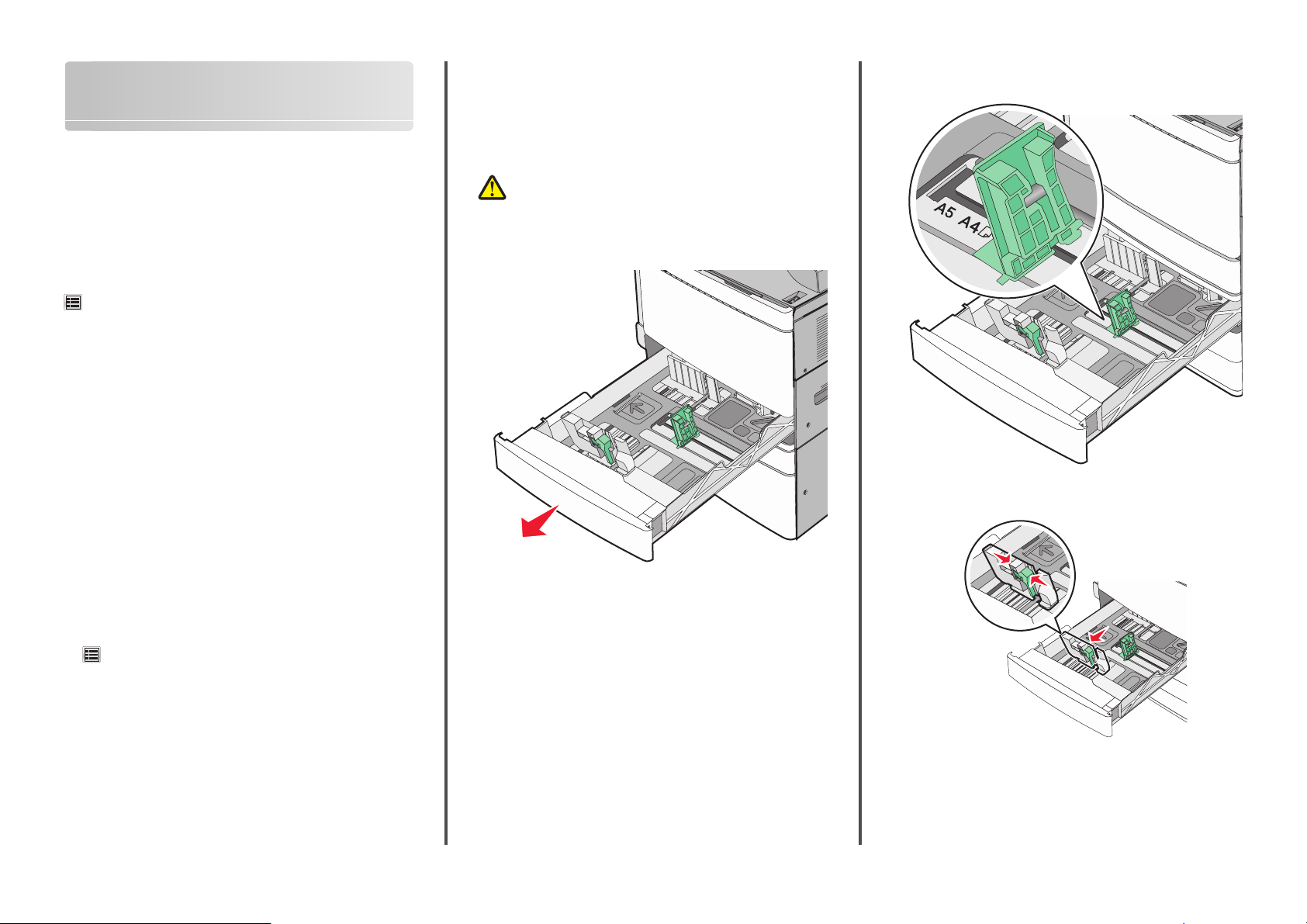
Paperin ja erikoismateriaalin asettaminen
Paperikoon ja -lajin määrittäminen
Paperikoko-asetus havaitaan automaattisesti kunkin alustan
paperinohjainten asennon mukaan, paitsi monikäyttösyöttöaukossa.
Monikäyttösyöttöaukon Paperikoko-asetus on määritettävä
manuaalisesti Paperikoko-valikossa. Paperilaji-asetus on määritettävä
manuaalisesti niille alustoille, joissa ei ole tavallista paperia.
Siirry päänäytöstä kohtaan
> Paperi-valikko > Paperikoko/laji > valitse alusta > valitse
paperikoko tai -laji > Lähetä
Universal-paperiasetusten määrittäminen
Universal-paperikoko on käyttäjän määritettävä asetus, jolla voit
käyttää tulostamiseen muita kuin tulostimen valikoissa määritettyjä
paperikokoja. Määritä lokeron Paperikoko-asetukseksi Universal, kun
haluamasi koko ei ole käytettävissä Paperikoko-valikossa. Määritä sen
jälkeen kaikki paperin seuraavat Universal-kokoasetukset:
• Mittayksiköt
• Leveys pystysuunnassa
• Korkeus pystysuunnassa
Seuraavat ovat tuettuja Universal-kokoja:
• 76,2–296.93 x 76.2–1219.2 mm (3–11,69 x 3–48 tuumaa)
• 297,18–320.29 x 76.2–609.6 mm (11.70–12,61 x 3–24 tuumaa)
• 320,55–609.6 x 76.2–320.29 mm (12.62–24 x 3–12.61 tuumaa)
• 609,85–1219.2 x 76.2–296.93 mm (24.01–48 x 3–11.69 tuumaa)
1 Siirry aloitusnäytöstä kohtaan
> Paperi-valikko > Universal-asetukset > Mittayksiköt > valitse
mittayksikkö
2 Valitse Leveys pystysuunnassa tai Korkeus pystysuunnassa.
3 Valitse leveys tai pituus, ja kosketa Lähetä-painiketta.
Vakiolokeron tai valinnaisen 520 arkin lokeron täyttäminen
Tulostimessa on yksi 520 arkin vakioalusta (alusta 1) ja lisäksi
mahdollisesti 520 arkin lisäalustoja. Kaikki 520 arkin lokerot tukevat
samoja paperikokoja ja -lajeja.
VAARA—LOUKKAANTUMISVAARA: Voit vähentää laitteen
epävakauden riskiä lisäämällä jokaisen paperilokeron tai alustan erikseen. Pidä kaikki muut lokerot tai alustat
suljettuina, kunnes niitä tarvitaan.
1 Vedä lokero auki.
Huomaa koon ilmaisimet alustan alaosassa. Ilmaisimien avulla
pituus- ja leveysohjain on helppo säätää oikeaan kokoon.
2 Purista leveysohjainta ja siirrä se oikeaan kohtaan lisättävän
paperin koon mukaan.
3 Purista pituusohjainta ja siirrä se oikeaan kohtaan lisättävän
paperin koon mukaan.
5
Page 6

Huomautus: Pituuden ohjaimessa on lukituslaite. Lukitus
aukeaa, kun pituusohjaimen päällä olevaa painiketta siirretään
alas. Ohjain lukitaan pituuden valitsemisen jälkeen siirtämällä
painiketta ylös.
• Aseta kirjelomakkeet siten, otsake on alustan vasemmassa
reunassa.
• Varmista, että paperin määrä ei ylitä täytön enimmäisrajaa,
joka näkyy paperialustan reunassa.
Varoitus — Vaurioitumisen mahdollisuus: Lokeron ylitäyttö voi
aiheuttaa paperitukoksia ja vahingoittaa tulostinta.
VAARA—LOUKKAANTUMISVAARA: Voit vähentää laitteen
epävakauden riskiä lisäämällä jokaisen paperilokeron tai alustan erikseen. Pidä kaikki muut lokerot tai alustat
suljettuina, kunnes niitä tarvitaan.
1 Vedä lokero auki.
4 Irrota arkit toisistaan taivut telemalla niitä edestakaisin. Älä taita t ai
rypistä papereita. Suorista reunat tasaisella alustalla.
5 Aseta paperinippu suositeltu tulostuspuoli ylöspäin.
Huomautuksia:
• Aseta tulostuspuoli alaspäin kaksipuolista tulostusta varten.
• Aseta rei'itetty paperi alustaan reiät alustan etuosaa kohti.
6 Aseta lokero tulostimeen.
7 Tarkista tulostimen ohjauspaneelista, että alustan Paperikoko- ja
Paperilaji-asetukset ovat lisätyn paperin mukaisia.
Valinnaisten 850 ja 1 150 arkin lokeroiden täyttäminen
850 arkin ja 1 150 arkin lokerot tukevat samoja paperikokoja ja -lajeja,
ja ne täytetään samalla tavalla.
2 Purista pituusohjainta ja siirrä se oikeaan kohtaan lisättävän
paperin koon mukaan.
6
Page 7
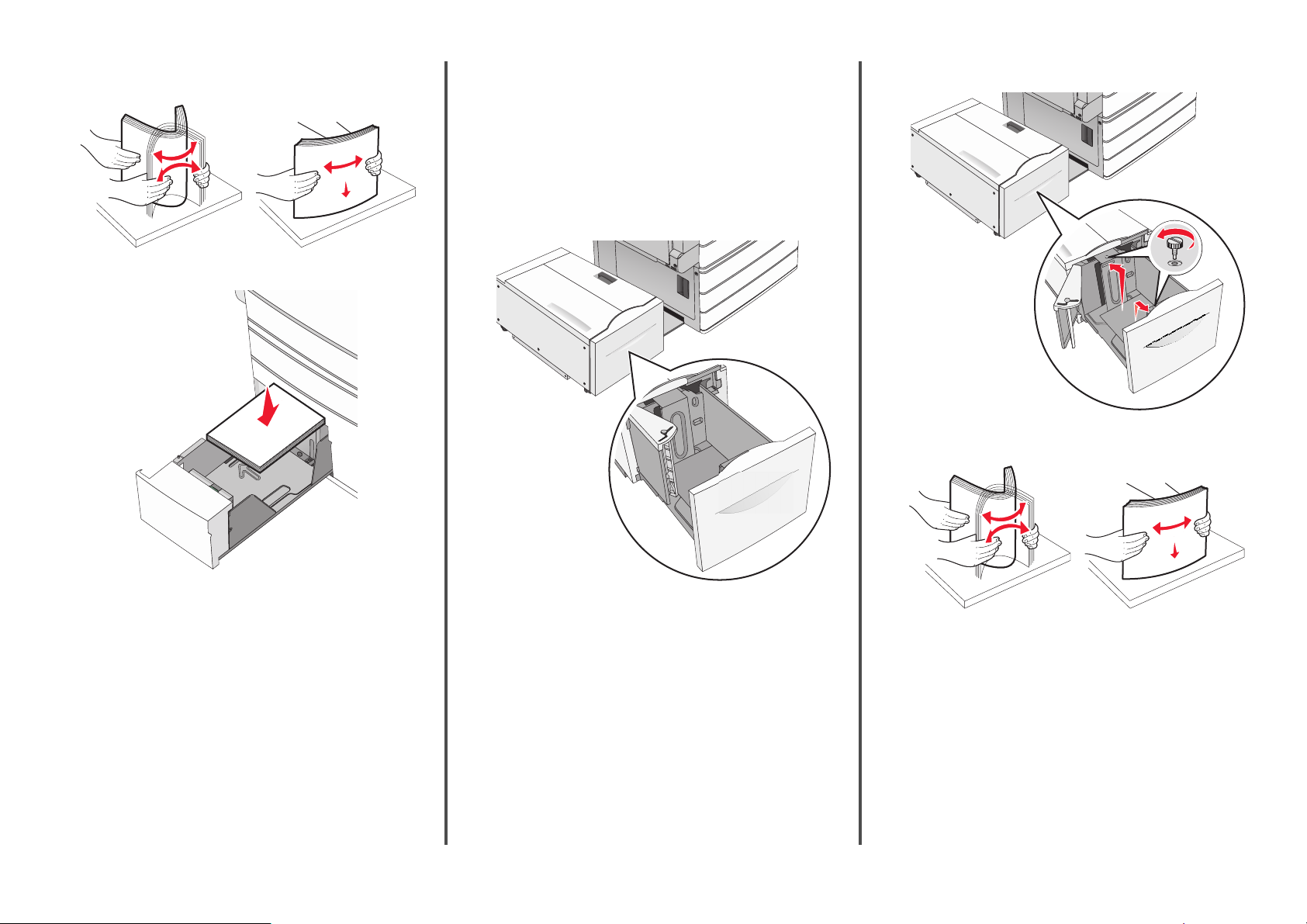
3 Irrota arkit toisistaan taivut telemalla niitä edestakaisin. Älä taita t ai
rypistä papereita. Suorista reunat tasaisella alustalla.
4 Aseta paperinippu suositeltu tulostuspuoli ylöspäin.
6 Tarkista tulostimen ohjauspaneelista, että alustan Paperikoko- ja
Paperilaji-asetukset ovat lisätyn paperin mukaisia.
Lisääminen 2000 arkin suuren kapasiteetin syöttölaitteeseen
Suuren kapasiteetin syöttölaitteeseen mahtuu enintään 2000 arkkia
A4-, Letter- ja Legal-kokoista paperia (paino 80 g/m
1 Vedä alusta auki.
2
eli 20 naulaa.
2 Säädä leveysohjainta tarpeen mukaan.
3 Taivuttele nippua, jotta arkit irtoavat toisistaan. Älä taita tai rypistä
papereita. Suorista reunat tasaisella alustalla.
Huomautuksia:
• Aseta tulostuspuoli alaspäin kaksipuolista tulostusta varten.
• Aseta rei'itetty paperi alustaan reiät alustan etuosaa kohti.
• Aseta kirjelomakkeet tulostuspuoli ylöspäin siten, että
otsake on alustan vasemmassa reunassa.
• Aseta kirjelomakkeet kaksipuolista tulostusta varten
tulostuspuoli alaspäin siten, että otsake on alustan oikeassa
reunassa.
• Varmista, että paperin määrä ei ylitä täytön enimmäisrajaa,
joka näkyy paperialustan reunassa.
Varoitus — Vaurioitumisen mahdollisuus: Lokeron ylitäyttö voi
aiheuttaa paperitukoksia ja vahingoittaa tulostinta.
5 Aseta lokero tulostimeen.
7
Page 8
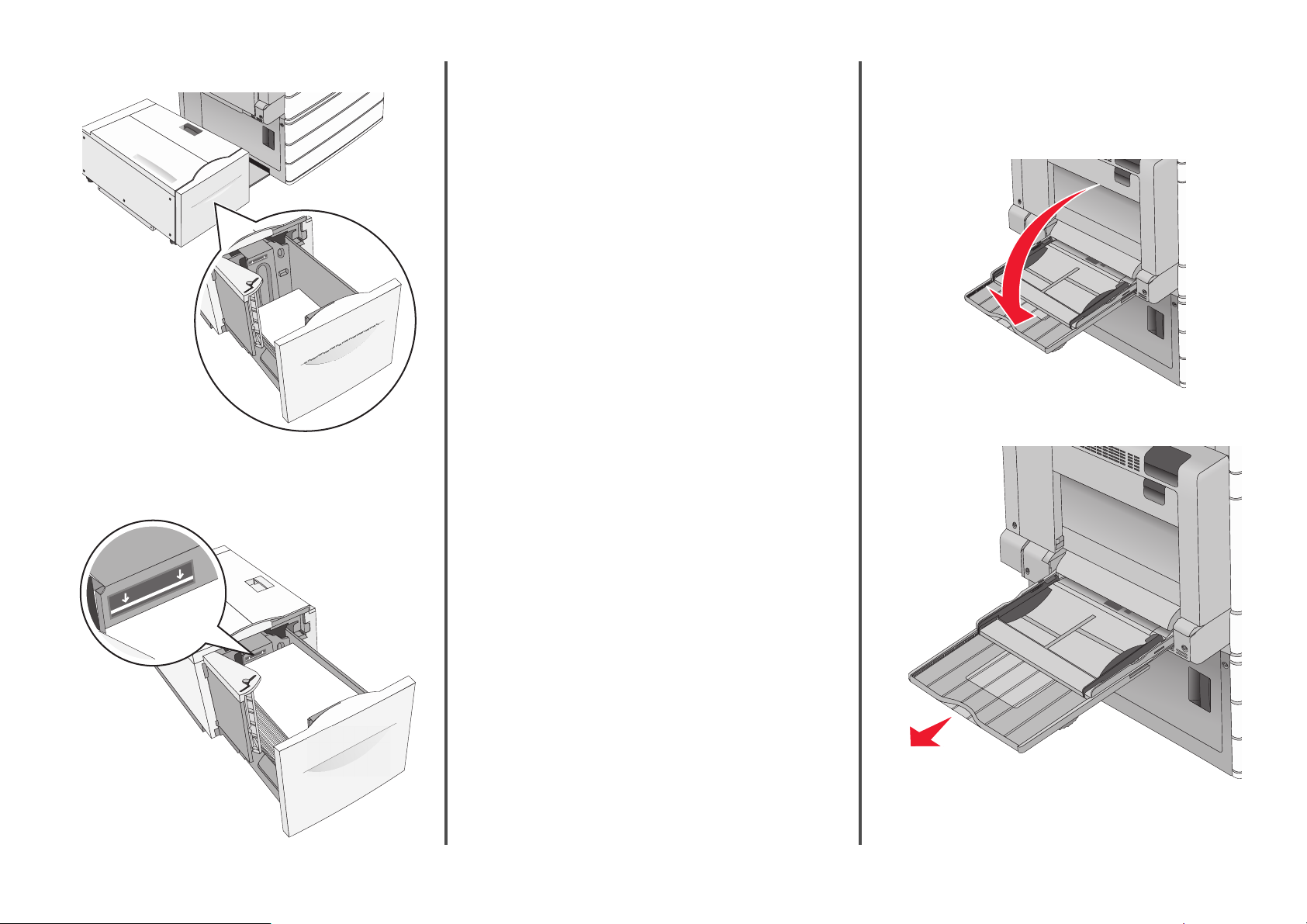
4 Lisää paperi paperialustaan tulostuspuoli ylöspäin.
Huomautus: Varmista, että paperin määrä ei ylitä täytön
enimmäisrajaa, joka näkyy paperialustan reunassa. Jos alustaan
lisätään liikaa materiaalia, tulostin saattaa tukkeutua tai
vaurioitua.
Huomautuksia:
• Aseta rei'itetty paperi alustaan reiät alustan etuosaa kohti.
• Aseta kirjelomakkeet tulostuspuoli ylöspäin siten, että
otsake on alustan vasemmassa reunassa.
• Aseta kirjelomakkeet kaksipuolista tulostusta varten
tulostuspuoli alaspäin siten, että otsake on alustan oikeassa
reunassa.
5 Aseta alusta paikalleen.
Lisääminen monikäyttösyöttöaukkoon
Monikäyttösyöttöaukossa voidaan käyttää erikokoista ja -lajista
tulostusmateriaalia, kuten piirtoheitinkalvoja, tarroja, kartonkia ja
kirjekuoria. Sitä voidaan käyttää yksittäis- tai käsinsyöttötulostukseen
tai lisälokerona.
Monikäyttösyöttöaukossa voi olla noin
• 100 arkkia paperia, joka painaa 75 g/m
• 10 kirjekuorta
• 75 piirtoheitinkalvoa
Monisyöttölaitteeseen voidaan asettaa seuraavien mittojen mukaisia
tulostusmateriaaleja:
• Leveys—89 mm (3,5 tuumaa) - 229 mm (9,02 tuumaa)
• Pituus—127 mm (5 tuumaa) - 1270 mm (50 tuumaa)
Huomautus: Enimmäisleveys ja -pituus koskevat ainoastaan
tulostusmateriaalin syöttämistä lyhyt reuna edellä.
2
Huomautus: Älä lisää tai poista paperia tai erikoismateriaalia, kun
tulostin tulostaa monisyöttölaitteesta tai kun tulostimen
ohjauspaneelin ilmaisimen valo vilkkuu. Muutoin laitteeseen voi tulla
paperitukos.
1 Vedä monisyöttölaitteen luukku alas.
2 Jos paperi tai erikoistulostusmateriaali on Letter-koon paperia
pidempi, vedä jatke varovasti kokonaan ulos.
3 Taivuttele paperinippua, jotta arkit irtoavat toisistaan. Älä taita tai
rypistä arkkeja. Suorista reunat tasaisella alustalla.
8
Page 9

Paperi
Kirjekuoret
Piirtoheitinkalvot
Huomautus: Vältä tulostuspuolen naarmuttamista tai koskettamista.
4 Työnnä paperinpoimintakielekettä ja lisää paperi tai
erikoistulostusmateriaali. Työnnä materiaali varovasti
monisyöttölokeroon niin pitkälle kuin se menee, ja vapauta
paperinpoimintakieleke.
Varoitus — Vaurioitumisen mahdollisuus: Jos
paperinpoimintakielekettä ei paineta pohjaan, ennen kuin
paperi vedetään ulos, paperi voi juuttua tai
paperinpoimintakieleke voi murtua.
• Lisää paperit ja piirtoheitinkalvot suositeltu tulostuspuoli
alaspäin ja pitkä reuna edellä.
• Jos tulostat kaksipuolisesti kirjelomakkeelle, aseta
tulostusmateriaali tulostuspuoli ylöspäin siten, että otsikko
menee tulostimeen viimeisenä.
• Lisää kirjekuoret läppä ylöspäin ja oikealle.
Varoitus — Vaurioitumisen mahdollisuus: Älä koskaan
käytä kirjekuoria, joissa on postimerkkejä, kiinnikkeitä,
ikkunoita, pinnoitettu sisus tai itseliimautuvia liimapintoja.
Tällaiset kirjekuoret voivat aiheuttaa pahoja vaurioita
tulostimelle.
Huomautuksia:
• Älä ylitä pinon enimmäiskorkeutta pakottamalla paperia tai
piirtoheitinkalvoja pinon korkeuden rajoittimen alle.
• Lisää ainoastaan yhdenkokoista ja -lajista paperia kerrallaan.
5 Säädä leveyden ohjain siten, että se koskettaa pinon reunaa
kevyesti. Varmista, että paperi tai erikoistulostusmateriaali
9
Page 10
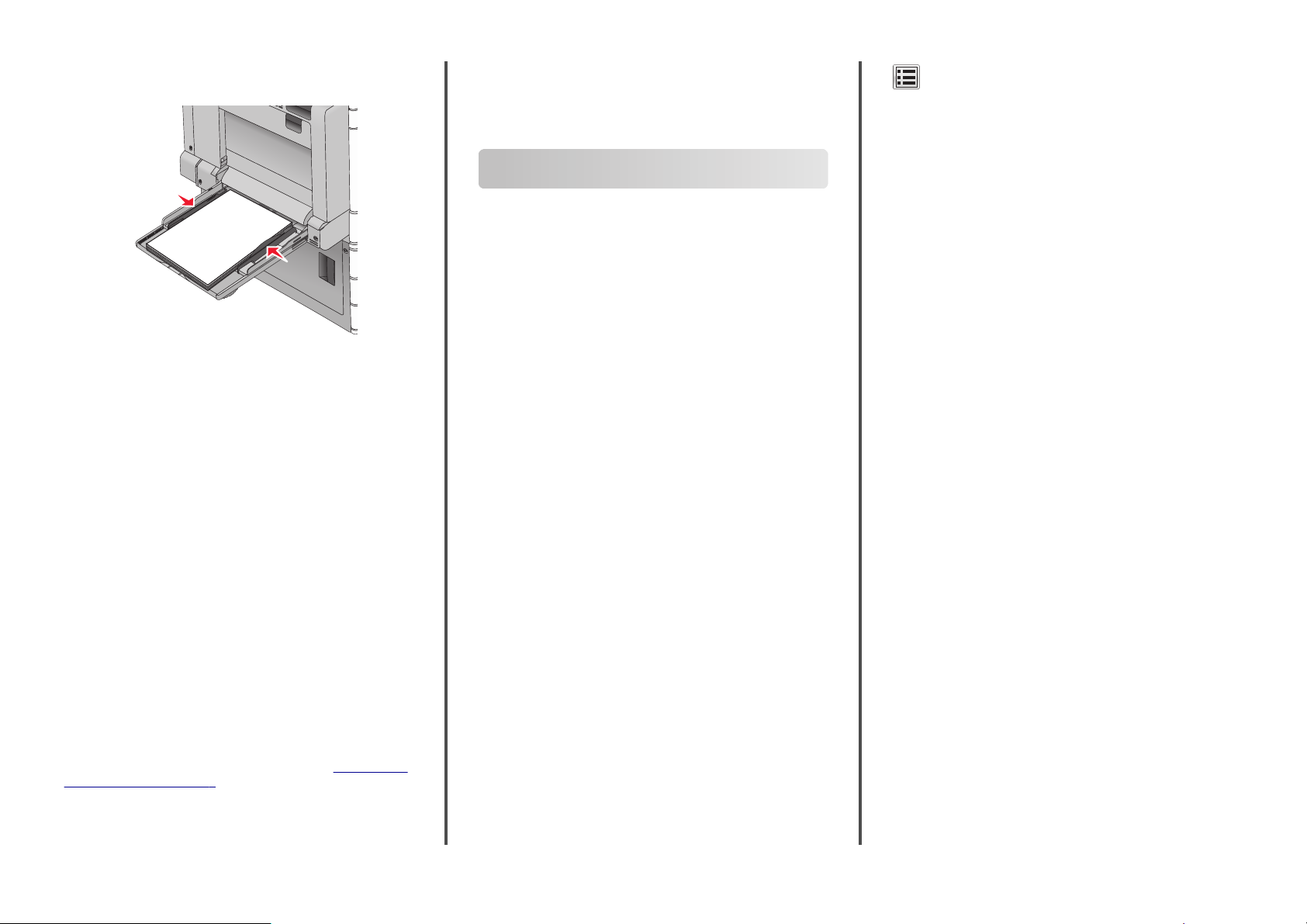
mahtuu monikäyttösyöttöaukkoon väljästi eikä ole taittunutta tai
rypistynyttä.
6 Määritä monikäyttösyöttöaukon Paperikoko- ja Paperilaji-
asetusten (Monisyötön koko ja Monisyötön laji) arvo oikein
lisättävälle paperille tai erikoistulostusmateriaalille.
Lokeroiden yhdistäminen ja erottaminen
1 Avaa web-selain ja kirjoita tulostimen IP-osoite selaimen
osoitekenttään.
Huomautuksia:
• Tulostimen IP-osoite näkyy sen tulostimen päänäytössä. IP-
osoite on neljä pisteillä erotettua numerosarjaa, kuten
123.123.123.123.
• Jos käytät välityspalvelinta, poista se tilapäisesti käytöstä,
jotta verkkosivu latautuu oikein.
2 Valitse Asetukset >Paperi-valikko.
3 Muuta yhdistettävien lokeroiden paperikoon ja -lajin asetuksia.
• Yhdistä lokerot varmistamalla, että lokeron paperikoon ja -lajin
asetus vastaa toisen lokeron asetusta.
• Poista lokeroiden yhdistäminen varmistamalla, että lokeron
paperikoon ja -lajin asetus ei vastaa toisen lokeron asetusta.
4 Valitse Lähetä.
Huomautus: Voit muuttaa paperikoon ja -lajin asetuksia myös
tulostimen ohjauspaneelissa. Lisätietoja on kohdassa
-lajin määrittäminen” sivulla 5.
”Paperikoon ja
Varoitus — Vaurioitumisen mahdollisuus: Lokeroon lisätyn paperin
tulee vastata tulostimessa määritettyä paperilajin nimeä.
Kiinnittimen lämpötila vaihtelee määritetyn paperilajin mukaan.
Tulostusongelmia voi ilmetä, jos asetukset on määritetty väärin.
Tulostaminen
Asiakirjan tulostaminen
Asiakirjan tulostaminen
1 Valitse tulostimen ohjauspaneelin Paperi-valikosta Paperilaji- ja
Paperikoko-asetukset, jotka vastaavat lisättyä paperia.
2 Lähetä tulostustyö:
Windows-käyttäjät
Kun asiakirja on avattu, valitse Tiedosto > Tulosta.
a
b Valitse Ominaisuudet, Määritykset, Asetukset tai Asennus.
c Säädä asetusta tarpeen mukaan.
d Valitse OK > Tulosta.
Macintosh-käyttäjät
Muuta asetuksia tarvittaessa Sivun asetukset -
a
valintaikkunassa:
1 Kun asiakirja on avattu, valitse File (Tiedosto) > Page
Setup (Sivun asetukset).
2 Valitse paperin koko tai luo mukautettu koko joka vastaa
lisättyä paperia.
3 Napsauta OK.
b Muuta asetuksia tarvittaessa Tulosta-valintaikkunassa:
1 Kun asiakirja on avattu, valitse File (Tiedosto) >Print
(Tulosta).
Tarvittaessa näet lisäasetukset osoittamalla avauskolmiota.
2 Muuta asetuksia Tulosta-valintaikkunassa ja
ponnahdusvalikoissa tarpeen mukaan.
Huomautus: Jos haluat tulostaa tietylle paperilajille,
säädä paperin laji -asetus vastaamaan lisättyä paperia
tai valitse oikea lokero tai syöttölaite.
3 Napsauta Tulosta.
Tulostaminen mustavalkoisena
Siirry päänäytöstä kohtaan
> Asetukset > Tulostusasetukset > Laatu-valikko > Tulostustila >
Vain musta > Lähetä
Väriaineen tummuuden säätäminen
1 Kirjoita tulostimen IP-osoite web-selaimen osoitekenttään.
Jos et tiedä tulostimen IP-osoitetta, voit:
• katsoa IP-osoitteen tulostimen ohjauspaneelin Verkot/portit -
valikon kohdasta TCP/IP.
• tulostaa verkkoasetussivun tai valikkoasetussivut ja etsiä
tulostimen IP-osoitteen TCP/IP-kohdasta.
2 Valitse Asetukset > Tulostusasetukset > Laatu-valikko >
Väriaineen tummuus.
3 Säädä väriaineen tummuuden asetusta.
4 Valitse Lähetä.
Tulostaminen flash-asemasta
Tulostaminen Flash-asemasta
Huomautuksia:
• Anna salatun PDF-tiedoston salasana tulostimen
ohjauspaneelissa ennen tulostamista.
• Et voi tulostaa tiedostoja, joiden tulostamiseen oikeutesi eivät
riitä.
10
Page 11
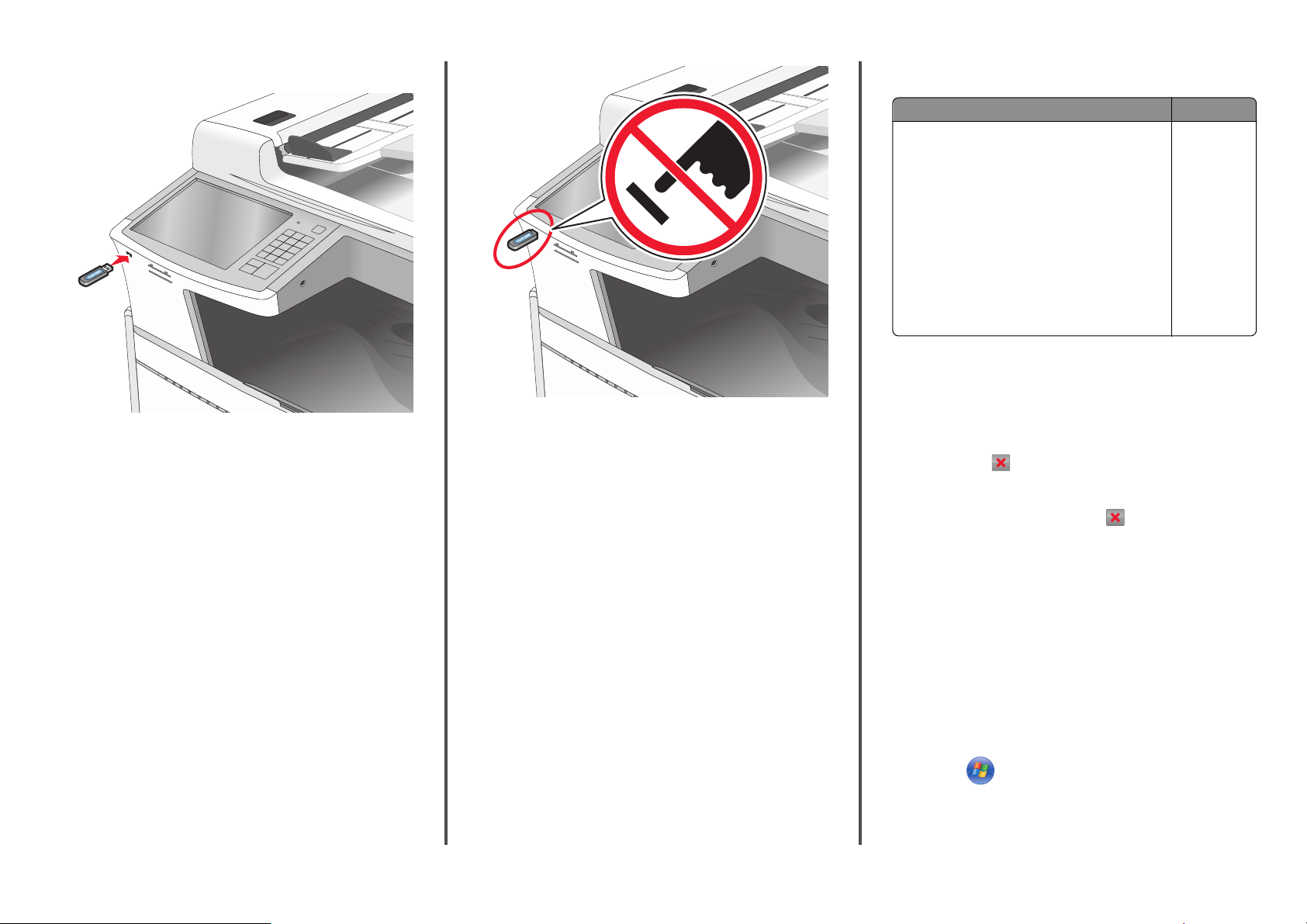
1 Aseta Flash-asema tulostimen USB-porttiin.
Tuetut flash-asemat ja tiedostotyypit
Flash-asema Tiedostotyyppi
Useat eri flash-asemat on hyväksytty käytettäviksi tulostimessa. Kysy lisätietoja tulostimen ostopaikasta.
Huomautuksia:
•
Nopeiden USB-flash-asemien on tuettava Full-Speedstandardia. Ainoastaan hidasta USB-yhteyttä tukevia
laitteita ei tueta.
•
USB-flash-asemien on tuettava FAT (File Allocation
Tables) -järjestelmää. Laitteita, joiden tiedostojärjestelmä on esimerkiksi NTFS (New Technology File
System), ei tueta.
Asiakirjat:
•
.pdf
•
.xps
•
.html
Kuvat:
•
.dcx
•
.gif
•
.JPEG tai .jpg
•
.bmp
•
.pcx
•
.TIFF tai .tif
•
.png
Tulostustyön peruuttaminen
Huomautuksia:
• Jos asetat Flash-aseman tulostimeen, kun tulostin edellyttää
käyttäjän toimia (esimerkiksi tukoksen yhteydessä), tulostin
ei huomioi Flash-asemaa.
• Jos asetat Flash-aseman paikalleen, kun tulostin käsittelee
muita tulostustöitä, näyttöön tulee ilmoitus Tulostin
varattu. Kun muut tulostustyöt on käsitelty, Flash-aseman
asiakirjojen tulostamista varten on ehkä avattava
pysäytettyjen töiden luettelo.
Varoitus — Vaurioitumisen mahdollisuus: Älä kosketa USBkaapelia, mitään verkkosovitinta, mitään liitintä,
tallennuslaitetta tai tulostinta kuvassa näytettyihin kohtiin, kun
tulostin tulostaa tai lukee tallennuslaitteesta tai kirjoittaa siihen.
Tietoja voi tällöin kadota.
2 Kosketa tulostettavaa asiakirjaa tulostimen ohjauspaneelissa.
3 Määritä tulostettava kopiomäärä koskettamalla nuolia ja kosketa
sitten Tulosta.
Huomautuksia:
• Älä poista Flash-asemaa USB-portista, ennen kuin asiakirja
on tulostunut.
• Jos jätät Flash-aseman tulostimeen poistuttuasi USB-
aloitusnäytöstä, voit silti jatkaa laitteen sisältämien
tiedostojen tulostusta Flash-asemasta pysäytettyinä töinä.
Tulostustyön peruuttaminen ohjauspaneelista
1 Valitse tulostimen ohjauspaneelista Peruuta työ tai valitse
näppäimistöstä
.
2 Valitse peruutettava tulostustyö ja valitse Poista valitut työt.
Huomautus: Jos painat näppäimistön
aloitusnäyttöön valitsemalla Jatka.
-näppäintä, palaa
Tulostustyön peruuttaminen tietokoneesta
Windows-käyttäjät
1 Avaa tulostimien kansio.
Windows 8
Kirjoita Etsi-riipuspalkkiin suorita ja siirry sitten kohtaan:
Sovellusluettelo >Suorita > kirjoita control printers >
OK
Windows 7:ssä tai vanhemmissa:
a Valitse tai valitse ensin Käynnistä ja sitten Suorita.
b Kirjoita Aloita haku- tai Suorita-valintaikkunaan control
printers.
c Paina Enter-näppäintä tai valitse OK-painike.
11
Page 12

2 Kaksoisnapsauta tulostinkuvaketta.
3 Valitse työ, jonka haluat peruuttaa.
4 Valitse Poista.
Macintosh-käyttäjät
1 Siirry Apple-valikosta joihinkin seuraavista kohteista:
• System Preferences (Järjestelmän määritykset) >Print & Scan
(Tulosta ja skannaa) > valitse tulostimesi >Open Print Queue
(Avaa tulostusjono)
• System Preferences (Järjestelmän määritykset) >Print & Fax
(Tulosta ja faksaa) > valitse tulostimesi >Open Print Queue
(Avaa tulostusjono)
2 Valitse peruutettava työ tulostimen ikkunasta ja poista se.
Kopioiminen
Kopioiminen
Pikakopion tekeminen
1 Aseta alkuperäinen asiakirja automaattiseen
asiakirjansyöttölaitteeseen kuvapuoli ylöspäin lyhyt reuna edellä
tai skannaustasolle kuvapuoli alaspäin.
Huomautus: Älä laita automaattiseen
asiakirjansyöttölaitteeseen postikortteja, valokuvia, kalvoja,
valokuvapaperia tai mitään lehtileikkeiden kaltaisia pieniä tai
ohuita alkuperäiskappaleita. Aseta ne skannaustasolle.
2 Säädä paperinohjaimet, kun asetat asiakirjan automaattiseen
asiakirjansyöttölaitteeseen.
Huomautus: Varmista, että alkuperäinen asiakirja ja kopiopaperi
ovat saman kokoisia. Jos oikeaa kokoa ei aseteta, osa kuvasta voi
leikkautua pois.
3 Aloita kopioiminen valitsemalla tulostimen
ohjauspaneelista.
Kopioiminen asiakirjansyöttölaitteen avulla
1 Lisää alkuperäinen asiakirja asiakirjansyöttölaitteeseen tekstipuoli
ylöspäin ja lyhyt reuna edellä.
Huomautus: Älä lisää asiakirjansyöttölaitteeseen postikortteja,
valokuvia, pieniä kohteita, piirtoheitinkalvoja, valokuvapaperia
tai ohuita materiaaleja (kuten lehtileikkeitä). Aseta ne
skannaustasolle.
2 Säädä paperiohjaimia.
3 Siirry päänäytöstä kohtaan
Kopioi > muuta kopiointiasetuksia > Kopioi
Kopioiminen skannaustason avulla
1 Aseta alkuperäinen asiakirja skannaustasolle skannattava puoli
alaspäin vasempaan yläkulmaan.
2 Siirry päänäytöstä kohtaan
Kopioi > muuta kopiointiasetuksia > Kopioi
3 Jos skannattavia sivuja on lisää, aseta seuraava asiakirja
skannaustasolle ja valitse Skannaa seuraava sivu -vaihtoehto.
4 Palaa aloitusnäyttöön koskettamalla Viimeistele työ -vaihtoehtoa.
Kopiointityön peruuttaminen
Kopiointityön peruuttaminen, kun asiakirja on asiakirjansyöttölaitteessa
Kun asiakirjansyöttölaite aloittaa asiakirjan käsittelemisen,
skannausikkuna tulee näyttöön. Voit peruuttaa kopiointityön
koskettamalla näytön Cancel Job (Peruuta työ) -painiketta.
Näyttöön tulee teksti Canceling scan job (Peruutetaan skannaustyö).
Asiakirjansyöttölaite poistaa kaikki sivut ja peruuttaa työn.
Kopiointityön peruuttaminen kopioitaessa sivuja skannaustasolta
Valitse kosketusnäytössä Cancel Job (Peruuta työ).
Näyttöön tulee teksti Canceling scan job (Peruutetaan skannaustyö).
Kun työ on peruutettu, näyttöön tulee kopiointinäyttö.
Kopiointityön peruuttaminen sivujen tulostamisen aikana
1 Valitse tulostimen ohjauspaneelista Peruuta työ tai valitse
näppäimistöstä
2 Valitse peruutettava työ ja valitse Poista valitut työt.
.
Huomautus: Jos painat näppäimistön -näppäintä, palaa
aloitusnäyttöön valitsemalla Jatka.
Sähköposti
Valmistautuminen sähköpostin lähettämiseen
Sähköpostitoiminnon asetusten määrittäminen
1 Kirjoita tulostimen IP-osoite web-selaimen osoitekenttään.
Jos et tiedä tulostimen IP-osoitetta, voit:
• katsoa IP-osoitteen tulostimen ohjauspaneelin Verkot/portit -
valikon kohdasta TCP/IP.
• tulostaa verkkoasetussivun tai valikkoasetussivut ja etsiä
tulostimen IP-osoitteen TCP/IP-kohdasta.
2 Valitse Asetukset.
3 Valitse Oletusasetukset-kohdasta Sähköposti-/FTP-asetukset.
4 Napsauta Sähköpostiasetukset > Sähköpostipalvelime n määritys.
5 Anna tarvittavat tiedot kenttiin.
6 Valitse Lähetä.
Sähköpostiasetusten määrittäminen
1 Kirjoita tulostimen IP-osoite web-selaimen osoitekenttään.
Jos et tiedä tulostimen IP-osoitetta, voit:
• katsoa IP-osoitteen tulostimen ohjauspaneelin Verkot/portit -
valikon kohdasta TCP/IP.
• tulostaa verkkoasetussivun tai valikkoasetussivut ja etsiä
tulostimen IP-osoitteen TCP/IP-kohdasta.
2 Napsauta Asetukset > Sähköposti-/FTP-asetukset >
Sähköpostiasetukset.
3 Anna tarvittavat tiedot kenttiin.
4 Valitse Lähetä.
12
Page 13

Sähköpostin pikavalinnan luominen
Sähköpostipikavalinnan luominen upotetussa web-palvelimessa
1 Kirjoita tulostimen IP-osoite web-selaimen osoitekenttään.
Jos et tiedä tulostimen IP-osoitetta, voit:
• katsoa IP-osoitteen tulostimen ohjauspaneelin Verkot/portit -
valikon kohdasta TCP/IP.
• tulostaa verkkoasetussivun tai valikkoasetussivut ja etsiä
tulostimen IP-osoitteen TCP/IP-kohdasta.
2 Valitse Asetukset.
3 Valitse Muut asetukset -kohdasta Pikavalintojen hallinta >
Sähköpostin pikavalintamääritykset.
4 Anna vastaanottajalle yksilöivä nimi ja määritä sähköpostiosoite.
Huomautus: Jos kirjoitat useita osoitteita, erota ne pilkulla (,).
5 Valitse skannausasetukset (muoto, sisältö, väri ja tarkkuus).
6 Anna pikavalintanumero ja valitse Lisää.
Jos annat numeron, joka on jo käytössä, saat kehotteen valita jokin
toinen numero.
Sähköpostipikavalinnan luominen kosketusnäytössä
1 Siirry päänäytöstä kohtaan
Sähköposti > Vastaanottaja > kirjoita sähköpostiosoite
Voit luoda vastaanottajaryhmän valitsemalla Seuraava osoite painikkeen ja antamalla seuraavan vastaanottajan
sähköpostiosoitteen.
2 Kosketa -kuvaketta.
3 Anna pikavalinnalle yksilöivä nimi ja valitse Valmis.
4 Tarkista, että pikavalinnan nimi ja numero ovat oikein, ja valitse
OK.
Jos nimi tai numero on väärä, valitse Peruuta ja anna tiedot
uudelleen.
Asiakirjan lähettäminen sähköpostitse
Sähköpostin lähettäminen kosketusnäytön avulla
1 Aseta alkuperäinen asiakirja automaattiseen
asiakirjansyöttölaitteeseen kuvapuoli ylöspäin lyhyt reuna edellä
tai skannaustasolle kuvapuoli alaspäin.
Huomautus: Älä laita automaattiseen
asiakirjansyöttölaitteeseen postikortteja, valokuvia, kalvoja,
valokuvapaperia tai mitään lehtileikkeiden kaltaisia pieniä tai
ohuita alkuperäiskappaleita. Aseta ne skannaustasolle.
2 Jos asetat asiakirjan automaattiseen asiakirjansyöttölaitteeseen,
säädä paperinohjaimet.
Huomautus: Varmista, että alkuperäinen asiakirja ja kopiopaperi
ovat saman kokoisia. Jos koot eivät ole samat, osa kuvasta voi
leikkautua pois.
3 Siirry päänäytöstä kohtaan
Sähköposti > Vastaanottaja
4 Anna sähköpostiosoite tai paina -painiketta ja anna
pikavalintanumero.
Voit lisätä vastaanottajia koskettamalla Seuraava osoite vaihtoehtoa ja antamalla lisättävän osoitteen tai
pikavalintanumeron.
Huomautus: Voit valita sähköpostiosoitteen myös osoitteistosta.
5 Valitse Valmis > Lähetä.
Sähköpostin lähettäminen pikavalintanumerolla
1 Aseta alkuperäinen asiakirja automaattiseen
asiakirjansyöttölaitteeseen kuvapuoli ylöspäin lyhyt reuna edellä
tai skannaustasolle kuvapuoli alaspäin.
Huomautus: Älä laita automaattiseen
asiakirjansyöttölaitteeseen postikortteja, valokuvia, kalvoja,
valokuvapaperia tai mitään lehtileikkeiden kaltaisia pieniä tai
ohuita alkuperäiskappaleita. Aseta ne skannaustasolle.
2 Jos asetat asiakirjan automaattiseen asiakirjansyöttölaitteeseen,
säädä paperinohjaimet.
Voit lisätä vastaanottajia koskettamalla Seuraava osoite vaihtoehtoa ja antamalla lisättävän osoitteen tai
pikavalintanumeron.
4 Valitse Send It (Lähetä).
Sähköpostin lähettäminen osoitekirjan avulla
1 Aseta alkuperäinen asiakirja asiakirjansyöttölaitteeseen
skannattava puoli ylöspäin lyhyt reuna edellä tai skannaustasolle
skannattava puoli alaspäin.
Huomautus: Älä lisää asiakirjansyöttölaitteeseen postikortteja,
valokuvia, pieniä kohteita, piirtoheitinkalvoja, valokuvapaperia
tai ohuita materiaaleja (kuten lehtileikkeitä). Aseta ne
skannaustasolle.
2 Jos asetat asiakirjan asiakirjansyöttölaitteeseen, säädä
paperiohjaimia.
3 Siirry päänäytöstä kohtaan
Sähköposti >Vastaanottajat >
Selaa pikavalintoja
> anna vastaanottajan nimi >
4 Kosketa vastaanottajien nimeä.
Voit lisätä vastaanottajia koskettamalla Seuraava osoite vaihtoehtoa ja antamalla lisättävän osoitteen tai
pikavalintanumeron. Voit myös hakea osoitteistosta.
5 Kosketa Valmis.
Sähköpostiviestin peruuttaminen
• Käyttäessäsi automaattista asiakirjansyöttölaitetta valitse Peruuta
työ, kun näytössä on teksti Skannataan.
• Käyttäessäsi skannaustasoa valitse Peruuta työ, kun näytössä on
teksti Skannataan tai Skannaa seuraava sivu /
Viimeistele työ.
3 Paina -painiketta ja kirjoita haluamasi pikavalintanumero
näppäimistöllä. Kosketa sitten
-kuvaketta.
13
Page 14

Faksaaminen
Faksin lähettäminen
Faksin lähettäminen kosketusnäytön avulla
1 Aseta alkuperäinen asiakirja asiakirjansyöttölaitteeseen
skannattava puoli ylöspäin lyhyt reuna edellä tai skannaustasolle
skannattava puoli alaspäin.
Huomautus: Älä lisää asiakirjansyöttölaitteeseen postikortteja,
valokuvia, pieniä kohteita, piirtoheitinkalvoja, valokuvapaperia
tai ohuita materiaaleja (kuten lehtileikkeitä). Aseta ne
skannaustasolle.
2 Jos asetat asiakirjan asiakirjansyöttölaitteeseen, säädä
paperiohjaimia.
3 Kosketa päänäytössä Faksaa.
4 Anna faksinumero tai pikavalinta kosketusnäytössä tai
näppäimistöllä.
Voit lisätä vastaanottajia valitsemalla kohdan Seuraava numero.
Anna sitten vastaanottajan puhelinnumero tai pikavalintanumero
tai hae numero osoitekirjasta.
Huomautus: Voit lisätä faksinumeroon tauon painamalla
painiketta. Tauko näkyy pilkkuna Faksin vastaanottaja -ruudussa.
Käytä tätä toimintoa, jos joudut ensin valitsemaan ulkolinjan.
5 Valitse Faksaa.
Faksin lähettäminen tietokoneesta
Tulostinohjaimessa on faksitoiminto, jonka avulla voit lähettää
tulostustyön tulostimeen, joka lähettää työn faksina. Faksitoiminto
toimii kuten tavallinen faksilaite, mutta sitä ohjataan
tulostinohjaimesta tulostimen ohjauspaneelin sijasta.
1 Kun asiakirja on auki, valitse Tiedosto >Tulosta.
2 Valitse tulostin ja sitten Ominaisuudet, Määritykset, Asetukset tai
Asennus.
3 Siirry kohtaan
Faksi-välilehti >Ota faksi käyttöön
4 Anna vastaanottajien faksinumerot Faksinumero(t)-kenttään.
Huomautus: Faksinumerot voi antaa manuaalisesti tai
Puhelinluettelo-toiminnon avulla.
5 Kirjoita tarvittaessa valinnan etuliite Valinnan etuliite -kenttään.
6 Valitse asianmukainen paperikoko ja sivun suunta.
7 Jos haluat käyttää faksissa kansilehteä, valitse Lisää faksiin
kansilehti -vaihtoehto ja anna sitten tarvittavat tiedot.
4 Määritä pikavalintanumero.
Jos annat numeron, joka on jo käytössä, saat kehotteen valita jokin
toinen numero.
5 Valitse Lisää.
8 Napsauta OK.
Huomautuksia:
• Faksi-asetus on käytettävissä vain PostScript-ohjaimen tai
yleisen faksiohjaimen kanssa. Lisätietoja ohjainten
asentamisesta on Software and Documentation -CD-levyllä.
• Jotta faksitoimintoa voi käyttää, se pitää määrittää ja ottaa
käyttöön PostScript-ohjaimessa Määritykset-välilehdellä.
• Jos Näytä aina asetukset ennen faksaamista -valintaruutu on
valittuna, sinua pyydetään tarkastamaan vastaanottajan tiedot
ennen faksin lähettämistä. Jos tämä valintaruutu ei ole valittuna,
jonossa oleva asiakirja lähetetään automaattisesti faksina, kun
valitset Faksi-välilehdeltä OK.
Faksikohteen pikavalinnan luominen kosketusnäytössä
1 Aseta alkuperäinen asiakirja asiakirjansyöttölaitteeseen
skannattava puoli ylöspäin lyhyt reuna edellä tai skannaustasolle
skannattava puoli alaspäin.
Huomautus: Älä lisää asiakirjansyöttölaitteeseen postikortteja,
valokuvia, pieniä kohteita, piirtoheitinkalvoja, valokuvapaperia
tai ohuita materiaaleja (kuten lehtileikkeitä). Aseta ne
skannaustasolle.
2 Jos asetat asiakirjan asiakirjansyöttölaitteeseen, säädä
paperiohjaimia.
3 Siirry päänäytöstä kohtaan
Pikavalintojen luominen
Faksikohteen pikavalinnan luominen upotetussa web-palvelimessa
Voit luoda pysyvän faksin vastaanottajan ja määrittää
-
pikavalintanumeron, jottet joudu antamaan faksin vastaanottajan
koko numeroa tulostimen ohjauspaneelista aina lähettäessäsi faksia.
Voit luoda pikavalinnan yksittäiselle faksinumerolle tai
faksinumeroryhmälle.
Faksi > kirjoita faksinumero
Voit luoda faksinumeroryhmän valitsemalla Seuraava numero painikkeen ja antamalla seuraavan faksinumeron.
4 Siirry kohtaan
> anna pikavalinnalle nimi > Valmis > OK > Faksaa
Skannaaminen
1 Kirjoita tulostimen IP-osoite web-selaimen osoitekenttään.
Jos et tiedä tulostimen IP-osoitetta, voit:
• katsoa IP-osoitteen tulostimen ohjauspaneelin Verkot/portit -
valikon kohdasta TCP/IP.
• tulostaa verkkoasetussivun tai valikkoasetussivut ja etsiä
tulostimen IP-osoitteen TCP/IP-kohdasta.
2 Napsauta Asetukset > Pikavalintojen hallinta > Faksin
pikavalintamääritykset.
Huomautus: Saatat tarvita salasanan. Jos sinulla ei ole
käyttäjätunnusta ja salasanaa, pyydä niitä järjestelmänvalvojalta.
3 Kirjoita pikavalinnalle yksilöivä nimi ja kirjoita faksinumero.
Jos haluat luoda useiden faksinumeroiden pikavalinnan, anna
kaikki ryhmän faksinumerot.
Huomautus: Erota faksinumerot toisistaan puolipisteellä (;).
Skannaus FTP-osoitteeseen
Skannaaminen FTP-osoitteeseen kosketusnäytön avulla
1 Aseta alkuperäinen asiakirja asiakirjansyöttölaitteeseen
skannattava puoli ylöspäin lyhyt reuna edellä tai skannaustasolle
skannattava puoli alaspäin.
Huomautus: Älä lisää asiakirjansyöttölaitteeseen postikortteja,
valokuvia, pieniä kohteita, piirtoheitinkalvoja, valokuvapaperia
tai ohuita materiaaleja (kuten lehtileikkeitä). Aseta ne
skannaustasolle.
2 Jos asetat asiakirjan asiakirjansyöttölaitteeseen, säädä
paperiohjaimia.
14
Page 15
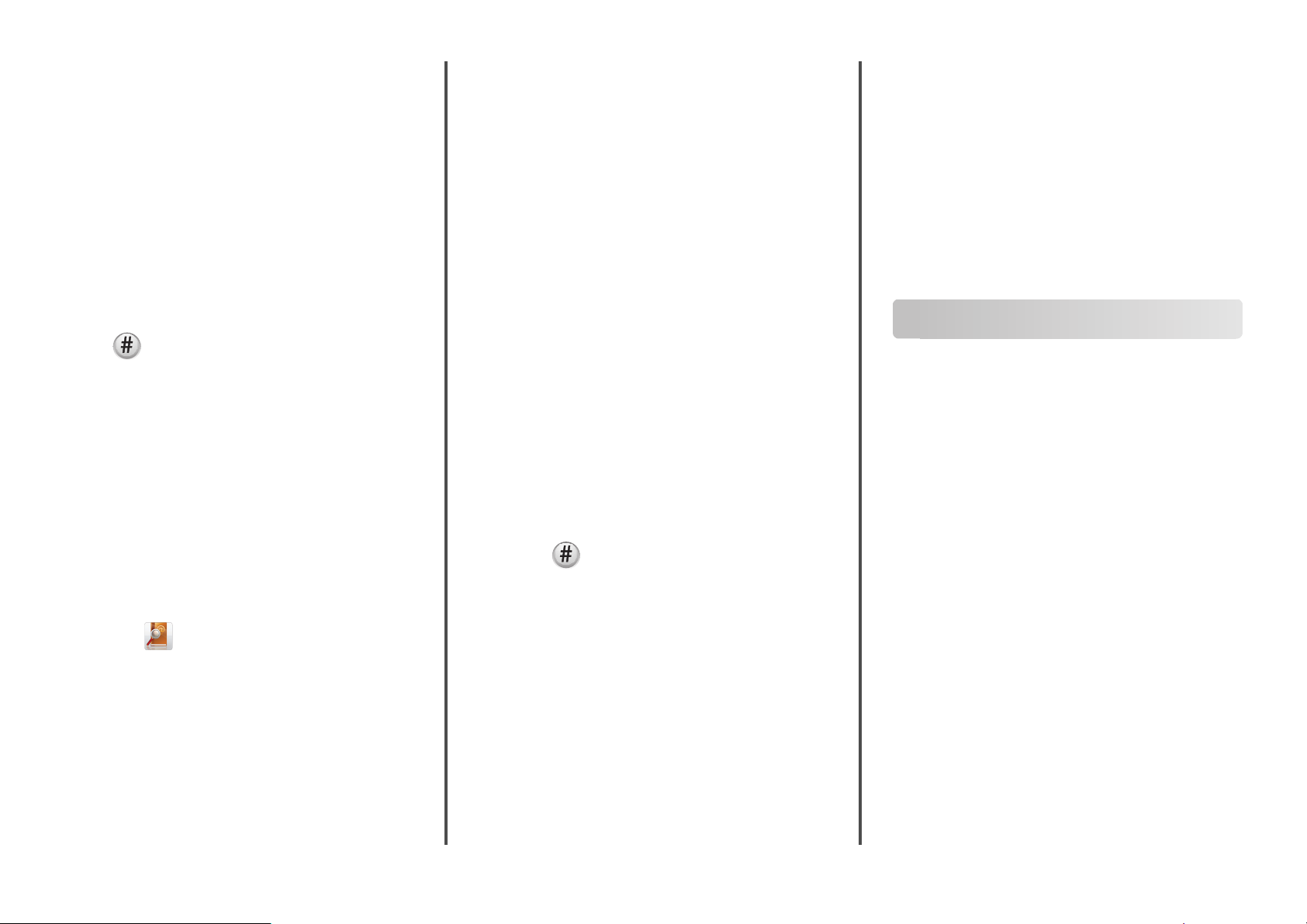
3 Siirry päänäytöstä kohtaan
FTP > FTP > kirjoita FTP-osoite > Lähetä
Skannaaminen FTP-osoitteeseen pikavalintanumerolla
1 Aseta alkuperäinen asiakirja asiakirjansyöttölaitteeseen
skannattava puoli ylöspäin lyhyt reuna edellä tai skannaustasolle
skannattava puoli alaspäin.
Huomautus: Älä lisää asiakirjansyöttölaitteeseen postikortteja,
valokuvia, pieniä kohteita, piirtoheitinkalvoja, valokuvapaperia
tai ohuita materiaaleja (kuten lehtileikkeitä). Aseta ne
skannaustasolle.
2 Jos asetat asiakirjan asiakirjansyöttölaitteeseen, säädä
paperiohjaimia.
3 Paina -näppäintä ja anna sitten FTP-pikavalintanumero.
4 Valitse Lähetä.
Skannaus FTP-osoitteeseen osoitekirjan avulla
1 Aseta alkuperäinen asiakirja automaattiseen
asiakirjansyöttölaitteeseen kuvapuoli ylöspäin lyhyt reuna edellä
tai skannaustasolle kuvapuoli alaspäin.
Huomautus: Älä laita automaattiseen
asiakirjansyöttölaitteeseen postikortteja, valokuvia, kalvoja,
valokuvapaperia tai mitään lehtileikkeiden kaltaisia pieniä tai
ohuita alkuperäiskappaleita. Aseta ne skannaustasolle.
2 Jos asetat asiakirjan automaattiseen asiakirjansyöttölaitteeseen,
säädä paperinohjaimet.
3 Siirry päänäytöstä kohtaan
FTP > FTP >
pikavalintoja > vastaanottajan nimi > Haku
> anna vastaanottajan nimi > Selaa
Skannaus tietokoneeseen tai flashasemaan
Skannaaminen tietokoneeseen
1 Kirjoita tulostimen IP-osoite web-selaimen osoitekenttään.
Jos et tiedä tulostimen IP-osoitetta, voit:
• katsoa IP-osoitteen tulostimen ohjauspaneelin Verkot/portit -
valikon kohdasta TCP/IP.
• tulostaa verkkoasetussivun tai valikkoasetussivut ja etsiä
tulostimen IP-osoitteen TCP/IP-kohdasta.
2 Napsauta Skannausprofiili > Luo.
3 Valitse skannausasetukset ja valitse sitten Seuraava.
4 Valitse tietokoneesta paikka, johon haluat tallentaa
skannaustiedoston.
5 Anna skannausnimi.
Skannausnimi on nimi, joka näkyy näytön Skannausprofiililuettelossa.
6 Valitse Lähetä.
7 Lue Skannausprofiili-näytössä näkyvät ohjeet.
Pikavalintanumero määrättiin automaattisesti, kun napsautit
Lähetä-painiketta. Voit käyttää pikavalintanumeroa, kun haluat
skannata asiakirjat.
a Aseta alkuperäinen asiakirja asiakirjansyöttölaitteeseen
skannattava puoli ylöspäin lyhyt reuna edellä tai
skannaustasolle skannattava puoli alaspäin.
Huomautus: Älä lisää asiakirjansyöttölaitteeseen
postikortteja, valokuvia, pieniä kohteita, piirtoheitinkalvoja,
valokuvapaperia tai ohuita materiaaleja (kuten
lehtileikkeitä). Aseta ne skannaustasolle.
b Jos asetat asiakirjan asiakirjansyöttölaitteeseen, säädä
paperiohjaimia.
c Valitse ja valitse sitten pikavalintanumero
näppäimistöllä. Voit myös valita aloitusnäytöstä Pysäytetyt
työt ja valita sitten Profiilit.
d Kun olet antanut pikavalintanumeron, skanneri skannaa ja
lähettää asiakirjan määritettyyn hakemistoon tai sovellukseen.
Jos valitsit aloitusnäytöstä Profiilit, etsi pikavalinta luettelosta.
8 Voit katsoa tiedostoa palaamalla tietokoneelle.
Skannaustiedosto on tallennettu määrittämääsi paikkaan tai avattu
määrittämässäsi ohjelmassa.
Skannaaminen flash-asemaan
1 Aseta alkuperäinen asiakirja asiakirjansyöttölaitteeseen
skannattava puoli ylöspäin lyhyt reuna edellä tai skannaustasolle
skannattava puoli alaspäin.
Huomautus: Älä lisää asiakirjansyöttölaitteeseen postikortteja,
valokuvia, pieniä kohteita, piirtoheitinkalvoja, valokuvapaperia
tai ohuita materiaaleja (kuten lehtileikkeitä). Aseta ne
skannaustasolle.
2 Jos asetat asiakirjan asiakirjansyöttölaitteeseen, säädä
paperiohjaimia.
3 Aseta flash-asema laitteen etuosassa olevaan USB-porttiin.
USB-aseman aloitusnäyttö avautuu.
4 Valitse kohdekansio ja valitse sitten Skannaus USB-asemaan.
5 Säädä skannausasetuksia.
6 Kosketa Skannaa se -vaihtoehtoa.
Tukosten poistaminen
Tukosnumerot ja tukosalueet
Kun laitteeseen muodostuu tukos, näyttöön tulee ilmoitus tukoksen
sijainnista. Tukosalueille pääsee avaamalla luukkuja ja kansia sekä
poistamalla paperilokeroita. Voit poistaa paperitukosilmoituksen
poistamalla kaikki juuttuneet paperit paperin tulostusreitiltä.
15
Page 16

12
11
10
13
9
14
2
3
4
1
5
6
8
7
Alue Alueen nimi Tukosnu-
7 Luukku C
Lokerot 1–4
8 Monikäyttö-
syöttöaukko
9 Vakiovastaan-
ottoalusta
10 Automaattinen
asiakirjansyöt-
tölaite (ADF)
11 Alusta 5
(suuren kapasi-
teetin syöttö-
laite)
12 Luukku B 230 Avaa luukku B ja poista juuttunut
13 Luukku A 201–202
14 Luukku D 203 Avaa luukut A ja D tässä järjestyksessä
merot
201–202
28y.xx Poista kaikki paperit asiakirjansyöttö-
Käyttäjän toimet
24x Avaa luukku C ja poista juuttunut
paperi.
Avaa jokainen luukku ja poista
juuttunut paperi.
250 Poista ensin kaikki paperit monikäyt-
tösyöttöaukosta ja poista sitten
juuttunut paperi.
Poista kaikki paperit vakiovastaanottoalustalta ja poista sitten juuttunut
203
paperi.
laitteesta ja poista sitten juuttunut
paperi.
24x Avaa lokero ja poista juuttunut pa peri.
Avaa yläkansi ja poista juuttunut
paperi.
Siirrä lokeroa varovasti vasemmalle
niin pitkälle kuin se menee ja poista
juuttunut paperi.
paperi.
Avaa luukku A ja poista juuttunut
paperi.
231
Poista juuttuneet paperit kiinnitysyk-
281
siköstä.
ja poista juuttunut paperi.
Paperitukos kiinnitysyksikössä
1 Avaa luukku A painamalla vapautusvipua ja laskemalla ovi.
VAARA—KUUMA PINTA: Tulostimen sisäosat voivat olla
kuumat. Välttyäksesi palovammoilta kosketa osia vasta,
kun ne ovat jäähtyneet.
2 Nosta vihreää vipua.
Alue Alueen nimi Tukosnu-
1 Kansi F
(paperinsiirto)
2 Vakioviimeiste-
lyalusta
3 Luukku G
4 Luukku H
5 Viimeistely-
alusta 1
6 Viimeistely-
alusta 2
merot
4yy.xx
455
Käyttäjän toimet
Avaa kansi F ja p oista juuttunut pap eri.
Avaa kannet G ja H ja poista juuttunut
paperi.
Avaa nitojan luukku, poista niittika-
setti ja poista juuttunut niitti.
201–202 paperitukokset
Jos vakiovastaanottoalustassa näkyy paperi, ota tukevasti kiinni sen
reunoista ja vedä se varovasti ulos.
Huomautus: Varmista, että poistat kaikki paperinpalat.
3 Tartu juuttuneen paperin reunoihin tukevasti ja vedä se varovasti
ulos.
Varoitus — Vaurioitumisen mahdollisuus: Älä kosketa
kiinnitysyksikön keskiosaan. Se vahingoittaa kiinnitysyksikköä.
Huomautus: Varmista, että poistat kaikki paperinpalat.
4 Työnnä vihreä vipu takaisin paikoilleen.
16
Page 17

5 Sulje luukku A.
6 Valitse tarvittaessa Jatka tulostimen ohjauspaneelista.
Paperitukos kiinnitysyksikön alla
1 Avaa luukku A.
VAARA—KUUMA PINTA: Tulostimen sisäosat voivat olla
kuumat. Välttyäksesi palovammoilta kosketa osia vasta,
kun ne ovat jäähtyneet.
2 Jos kiinnitysyksikön alla näkyy paperi, ota tukevasti kiinni paperin
reunoista ja vedä se varovasti ulos.
Huomautus: Varmista, että poistat kaikki paperinpalat.
3 Sulje luukku A.
4 Valitse tarvittaessa Jatka tulostimen ohjauspaneelista.
203 paperitukos
Jos vakiovastaanottoalustassa näkyy paperi, ota tukevasti kiinni sen
reunoista ja vedä se varovasti ulos.
Huomautus: Varmista, että poistat kaikki paperinpalat.
2 Tartu juuttuneen paperin reunoihin tukevasti ja vedä se varovasti
ulos.
230 paperitukos
1 Laske monikäyttösyöttöaukko ja avaa luukku B.
1
2
1 Avaa luukut A ja D tässä järjestyksessä nostamalla luukkujen
vapautusvipuja ja laskemalla luukut.
VAARA—KUUMA PINTA: Tulostimen sisäosat voivat olla
kuumat. Voit estää kuumien osien aiheuttamia vammoja
koskettamalla osia vasta, kun ne ovat jäähtyneet.
Huomautus: Varmista, että poistat kaikki paperinpalat.
3 Sulje luukut D ja A tässä järjestyksessä.
4 Valitse tarvittaessa Jatka tulostimen ohjauspaneelista.
17
2 Tartu juuttuneen paperin reunoihin tukevasti ja vedä se varovasti
ulos.
Huomautus: Varmista, että poistat kaikki paperinpalat.
Page 18

5 Sulje luukku A.
1
2
3 Sulje luukku B.
4 Valitse tarvittaessa Jatka tulostimen ohjauspaneelista.
231 paperitukos
1 Avaa luukku A nostamalla vapautusvipua ja laskemalla ovi.
VAARA—KUUMA PINTA: Tulostimen sisäosat voivat olla
kuumat. Välttyäksesi palovammoilta kosketa osia vasta,
kun ne ovat jäähtyneet.
6 Valitse tarvittaessa Jatka tulostimen ohjauspaneelista.
2 Nosta vihreää vipua.
24x paperitukos
Huomautus: Kun poistat juuttuneen paperin, varmista, ettei
laitteeseen jää yhtään paperinpaloja.
3 Tartu juuttuneen paperin reunoihin tukevasti ja vedä se varovasti
ulos.
Huomautus: Varmista, että poistat kaikki paperinpalat.
4 Työnnä vihreä vipu takaisin paikoilleen.
18
Page 19

Paperitukos alustassa 1
1 Avaa lokero 1.
2 Tartu juuttuneen paperin reunoihin tukevasti ja vedä se varovasti
ulos.
3 Sulje lokero 1.
4 Valitse tarvittaessa Jatka, tukos poistettu tulostimen
ohjauspaneelista.
Paperitukos jossakin lisäalustassa (alustat 2–4)
1 Tarkista luukku C, ota juuttuneesta paperista kiinni ja vedä se ulos.
2 Avaa ilmoituksessa mainittu lokero.
3 Tartu juuttuneen paperin reunoihin tukevasti ja vedä se varovasti
ulos.
19
4 Sulje lokero.
5 Valitse tarvittaessa Jatka, tukos poistettu tulostimen
ohjauspaneelista.
Page 20

Paperitukos alustassa 5 (suuren kapasiteetin
syöttölaite)
Paperitukos alustassa
1
Vedä alustaa ulospäin niin pitkälle kuin se tulee.
Paperitukos vastaanottoalustassa
Siirrä alustaa varovasti vasemmalle niin pitkälle kuin se menee.
1
Paperitukos yläkannessa
Siirrä alustaa varovasti vasemmalle niin pitkälle kuin se menee.
1
Varoitus — Vaurioitumisen mahdollisuus: Älä vedä alustaa liian
voimakkaasti tai se voi osua polviisi.
2 Tartu juuttuneen paperin reunoihin tukevasti ja vedä se varovasti
ulos.
2 Tartu juuttuneen paperin reunoihin tukevasti ja vedä se varovasti
ulos.
3 Siirrä alusta varovasti takaisin paikalleen.
4 Valitse tarvittaessa Jatka, tukos poistettu tulostimen
ohjauspaneelista.
2 Avaa yläkansi.
1
2
2
3 Työnnä alustaa varovasti niin pitkälle kuin se menee.
4 Valitse tarvittaessa Jatka, tukos poistettu tulostimen
ohjauspaneelista.
20
Page 21

3 Tartu juuttuneen paperin reunoihin tukevasti ja vedä se varovasti
ulos.
4 Sulje yläkansi.
5 Siirrä alusta varovasti takaisin paikalleen.
6 Valitse tarvittaessa Jatka, tukos poistettu tulostimen
ohjauspaneelista.
250 Paperitukos
1 Poista juuttuneet sivut monisyöttölaitteesta.
2 Lisää monisyöttölaitteeseen paperia.
3 Valitse tarvittaessa Jatka, tukos poistettu tulostimen
ohjauspaneelista.
281 paperitukos
21
Paperitukos luukussa A
1 Avaa luukku A.
VAARA—KUUMA PINTA: Tulostimen sisäosat voivat olla
kuumat. Välttyäksesi palovammoilta kosketa osia vasta,
kun ne ovat jäähtyneet.
2 Selvitä tukoksen sijainti ja poista tukos:
a Jos kiinnitysyksikön alla näkyy paperi, ota tukevasti kiinni
paperin reunoista ja vedä se varovasti ulos.
Huomautus: Varmista, että poistat kaikki paperinpalat.
Page 22

b Jos paperi ei näy, kiinnitysyksikkö on poistettava.
Varoitus — Vaurioitumisen mahdollisuus: Älä kosketa
kiinnitysyksikön keskiosaan. Se vahingoittaa
kiinnitysyksikköä.
1 Poista sormiruuvit kiinnitysyksikön molemmilta puolilta
kääntämällä niitä vastapäivään.
2 Nosta kiinnitysyksikön sivuilla olevista kahvoista ja poista
kiinnitysyksikkö vetämällä niistä.
1
1
4 Kohdista kiinnitysyksikkö sen sivuilla olevien kahvojen
avulla ja aseta se takaisin tulostimeen.
2
1
3 Sulje luukku A.
4 Valitse tarvittaessa Jatka tulostimen ohjauspaneelista.
2 Tartu juuttuneen paperin reunoihin tukevasti ja vedä se varovasti
ulos.
Huomautus: Varmista, että poistat kaikki paperinpalat.
Huomautus: Jos oikealla olevan paperitukoksen poistaminen on
2
vaikeaa, käännä nuppia vastapäivään.
3 Sulje kansi F.
4 Valitse tarvittaessa Jatka tulostimen ohjauspaneelista.
4yy.xx paperitukos
Jos jossakin viimeistelijän vastaanottoalustassa näkyy paperi, ota
tukevasti kiinni sen reunoista ja vedä se varovasti ulos.
2
3 Nosta vihreää vipua, ota tukevasti kiinni paperin
kummastakin reunasta ja vedä se varovasti ulos.
Huomautuksia:
• Varmista, että poistat kaikki paperinpalat.
• Jos paperi on kiinnitysyksikössä, laske kiinnitysyksikön
telojen vapautusvipu ja vaihda se kirjekuoritilaan.
• Kun juuttunut paperi on poistettu, palauta vipu
oikeaan asentoon.
Paperitukos kannessa F (paperinsiirto)
1 Avaa kansi F.
1 Vakioviimeistelyalusta
2 Viimeistelyalusta 1
22
Page 23

3 Viimeistelyalusta 2
Huomautus: Viimeistelyalusta 2 on käytettävissä ainoastaan, kun
vihkoviimeistelijä on asennettu.
Huomautus: Varmista, että poistat kaikki paperinpalat.
Paperitukos luukussa H
1 Avaa luukku H.
Huomautus: Luukku H sijaitsee viimeistelijän
vastaanottoalustojen välissä.
2 Tartu juuttuneen paperin reunoihin tukevasti ja vedä se varovasti
ulos.
Huomautus: Varmista, että poistat kaikki paperinpalat.
Paperitukos luukussa G
1 Avaa luukku G.
Alue Kannen, nupin tai kahvan nimi
6 Nuppi G8
7 Kahva G9
2 Nosta kannen G1 vipua.
3 Ota juuttuneesta paperista tukevasti kiinni ja vedä se sitten
varovasti ulos.
Huomautus: Tarkista, ettei luukun G sisäpuolelle jää
paperinpaloja juuttuneen paperin poiston jälkeen.
4 Siirrä kansi G2 oikealle ja poista kaikki juuttuneet paperit.
Huomautus: Jos paperi on juuttunut teloihin, käännä nuppia G3
vastapäivään.
5 Siirrä kansi G4 alas ja poista kaikki juuttuneet paperit.
6 Siirrä kansi G7 vasemmalle ja poista kaikki juuttuneet paperit.
7 Vedä kahvasta G9, kunnes lokero on kokonaan auki.
1
2
3
4
5
6
3 Sulje luukku H.
4 Valitse tarvittaessa Jatka tulostimen ohjauspaneelista.
7
Alue Kannen, nupin tai kahvan nimi
1 Kansi G1
2 Kansi G2
3 Nuppi G3
4 Kansi G4
5 Kansi G7
23
Page 24

8 Nosta sisäkansi. Jos paperi on juuttunut teloihin, käännä nuppia G8
vastapäivään ja poista juuttuneet paperit.
9 Sulje luukku G.
10 Valitse tarvittaessa Jatka tulostimen ohjauspaneelista.
Paperitukos kannessa F (paperinsiirto)
1 Avaa kansi F.
Huomautus: Jos oikealla olevan paperitukoksen poistaminen on
vaikeaa, käännä nuppia vastapäivään.
3 Sulje kansi F.
4 Valitse tarvittaessa Jatka tulostimen ohjauspaneelista.
455 nidontatukos
1 Avaa luukku G.
3 Paina niittikasettikotelon salpaa ala späin ja vedä niittikasettikotelo
ulos tulostimesta.
2 Tartu juuttuneen paperin reunoihin tukevasti ja vedä se varovasti
ulos.
Huomautus: Varmista, että poistat kaikki paperinpalat.
2 Avaa nitojan luukku painamalla salpaa.
Huomautus: Nitojan luukku on viimeistelijän takana.
24
Page 25

4 Nosta niittisuoja metallikielekkeestä ja poista juuttuneet tai
irralliset niitit.
5 Sulje niittisuoja.
7 Paina niittikasettikoteloa nitojaan voimakkaasti, kunnes se
napsahtaa paikoilleen.
8 Sulje nitojan luukku.
9 Sulje luukku G.
10 Valitse tarvittaessa Jatka, tukos poistettu tulostimen
ohjauspaneelista.
28y.xx paperitukokset
Yhden tai useamman sivun syöttö automaattisesta
asiakirjansyöttölaitteesta skannerille epäonnistui.
1 Poista kaikki alkuperäiset asiakirjan asiakirjansyöttölaitteesta.
Huomautus: Ilmoitus poistuu näytöstä, kun sivut on poistettu
automaattisesta asiakirjansyöttölaitteesta.
2 Avaa asiakirjansyöttölaitteen kansi.
3 Tartu juuttuneen paperin reunoihin tukevasti ja vedä se varovasti
ulos.
Huomautus: Varmista, että poistat kaikki paperinpalat.
4 Sulje automaattisen asiakirjansyöttölaitteen kansi.
5 Lisää alkuperäiset asiakirjat asiakirjansyöttölaiteeseen, suorista
pino ja säädä paperiohjainta.
6 Paina niittisuojaa, kunnes se napsahtaa paikalleen.
25
